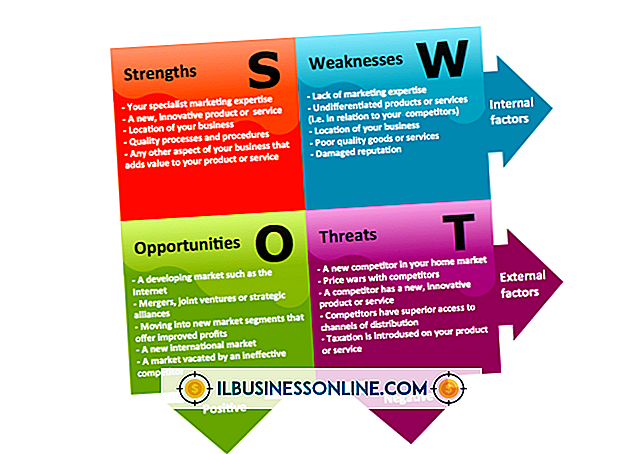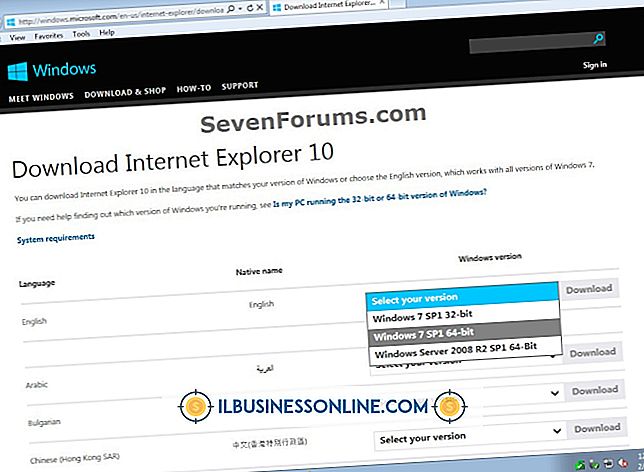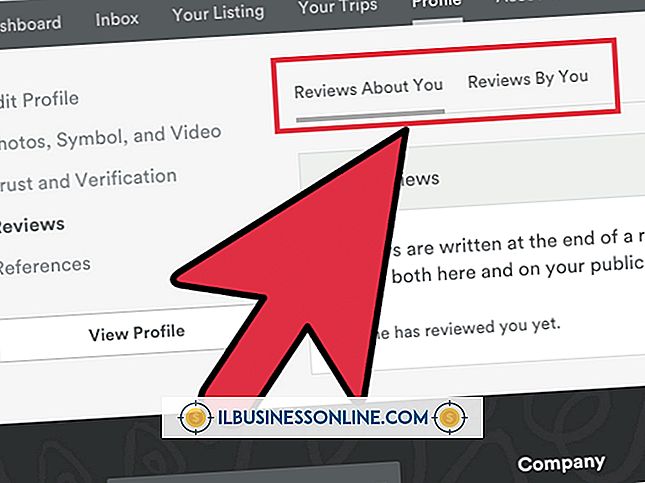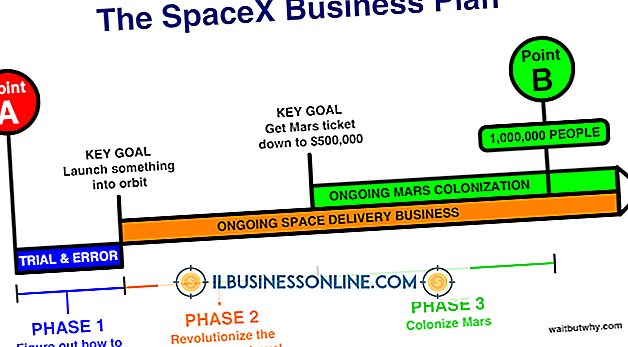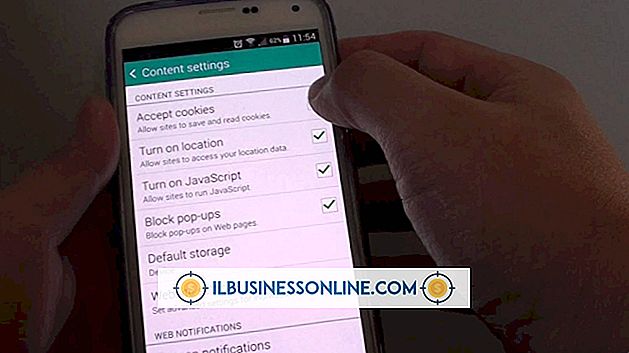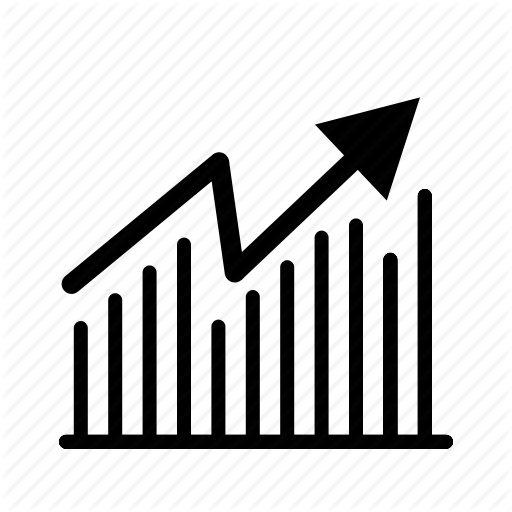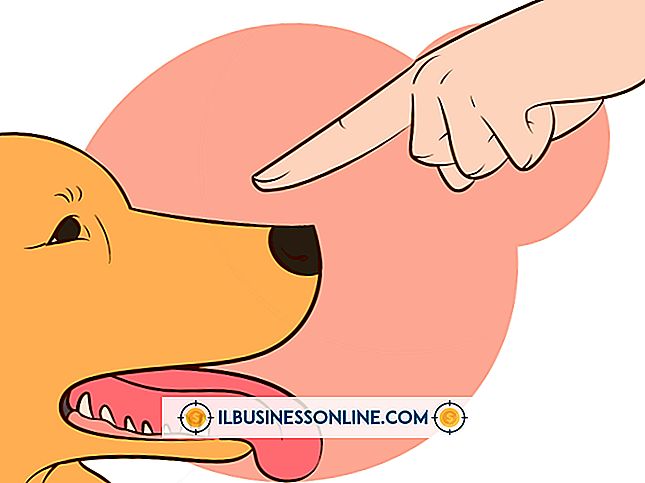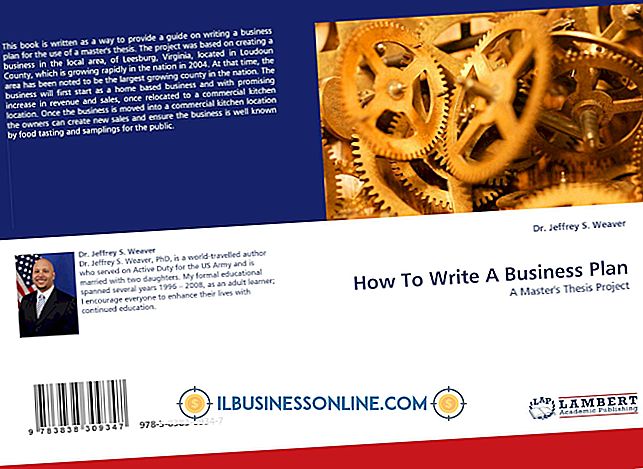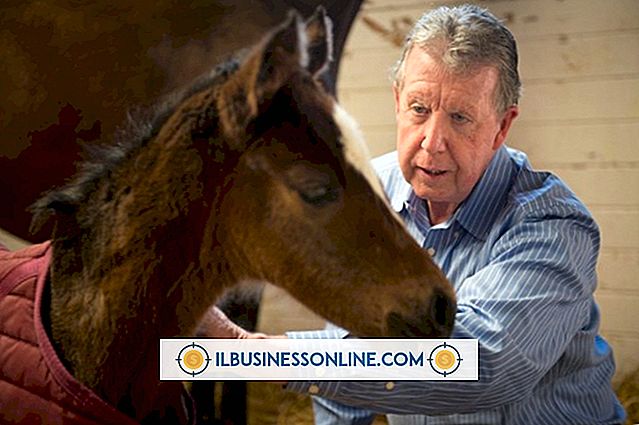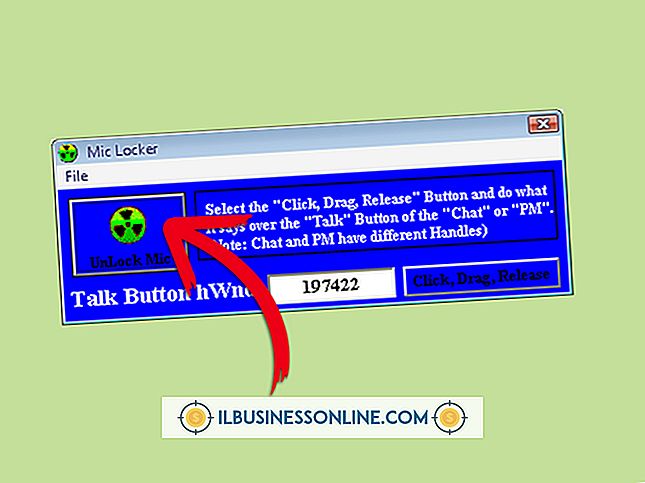Cara Menggunakan AirPort Express sebagai Wi-Fi Extender

Anda dapat mengonfigurasi router nirkabel AirPort Express agar berfungsi sebagai perangkat mandiri, menghubungkan komputer Anda secara nirkabel ke modem internet Anda dan perangkat jaringan lainnya. Anda juga dapat menggunakan beberapa perangkat AirPort, termasuk AirPort Express dan AirPort Extreme router, untuk memperluas jaringan nirkabel Anda di rumah atau kantor Anda.
Pengaturan Ethernet AirPort Express untuk Ekstensi Wi-Fi
Jika Anda memiliki unit AirPort Extreme atau AirPort Express sebagai router nirkabel utama Anda, Anda dapat mengonfigurasikan perangkat AirPort Express untuk bekerja bersama dengan itu sebagai extender Wi-Fi menggunakan Ethernet atau Wi-Fi. Menghubungkan perangkat dengan Ethernet biasanya memberikan hasil terbaik.
Untuk terhubung dengan Ethernet, dengan anggapan Anda memiliki AirPort Express atau AirPort Extreme di tempat dan perangkat itu adalah router utama Anda yang terhubung ke modem internet Anda, dapatkan AirPort Express tambahan dan sambungkan porta berlabel "WAN" ke port berlabel "LAN" di router utama. Secara umum, port WAN pada router terhubung ke perangkat yang menghubungkannya ke internet, sedangkan port LAN terhubung ke perangkat lokal lainnya. Setelah perangkat disatukan, pastikan semuanya dihidupkan.
Kemudian, buka AirPort Utility di komputer. Di Mac, Anda dapat menemukan program ini dengan mengeklik "Go, " lalu "Applications" dan memilih folder "Utilities". Pada Microsoft Windows PC, Anda akan menemukannya di "Start Menu" dengan mengklik "Program" dan kemudian "AirPort."
Setelah Anda menemukan dan meluncurkan program, sambungkan terlebih dahulu ke router utama menggunakan kabel Ethernet kabel. Di utilitas AirPort, gunakan drop-down "Berbagi Sambungan" untuk memilih "Bagikan Alamat IP Publik."
Selanjutnya, putuskan sambungan dari router itu dan sambungkan ke router sekunder yang Anda rencanakan untuk digunakan sebagai extender. Di utilitas AirPort, atur "Connection Sharing" ke "Off (Bridge Mode), " yang berarti bahwa perangkat akan meneruskan lalu lintas ke perangkat AirPort utama. Pastikan nama jaringan, pengaturan keamanan dan kata sandi diatur ke pengaturan yang sama pada perangkat sekunder seperti pada perangkat utama. Klik "Perbarui" setelah selesai.
Pengaturan Wi-Fi AirPort Express untuk Wi-Fi Extension
Jika Anda tidak dapat menjalankan kabel Ethernet di antara router, Anda dapat membuatnya berbicara satu sama lain melalui Wi-Fi.
Sambungkan setiap perangkat yang Anda inginkan dan hidupkan dengan router utama yang terhubung ke modem internet Anda.
Kemudian, buka AirPort Utility di komputer Anda. Di Mac, Anda dapat menemukan program ini dengan mengeklik "Go, " lalu "Applications" dan memilih folder "Utilities". Pada Microsoft Windows PC, Anda akan menemukannya di "Start Menu" dengan mengklik "Program" dan kemudian "AirPort."
Sambungkan ke router utama dengan alat pengaturan Apple AirPort terbuka, menggunakan "Base Station Chooser" dalam program pengaturan. Klik "Pengaturan Manual" dan masukkan kata sandi Anda jika perlu. Klik "Bandara, " lalu "Nirkabel" dan klik "Buat Jaringan Nirkabel." Centang kotak yang bertuliskan "Izinkan Jaringan Ini Diperluas" dan masukkan atau konfirmasi nama jaringan yang Anda inginkan.
Jika Anda ingin mengamankan jaringan Anda, klik "Wireless Security" dan pilih "WPA2 Personal." Pilih kata sandi yang panjangnya antara delapan dan 63 karakter. Di bawah "Pemilihan Saluran Radio, " klik "Otomatis" dan kemudian klik "Perbarui."
Sekarang, sambungkan ke router sekunder menggunakan "Base Station Chooser" di program pengaturan. Klik "Pengaturan Manual, " lalu "Bandara, " dan kemudian "Nirkabel." Pilih "Perpanjang Jaringan Nirkabel" di menu "Mode Nirkabel". Pilih nama jaringan yang Anda atur sebelumnya dan masukkan kata sandi jika Anda membuatnya. Klik "Perbarui."
Sesuaikan perangkat Anda sebagaimana diperlukan untuk memaksimalkan kekuatan jaringan Anda di mana pun Anda menggunakan komputer Anda.